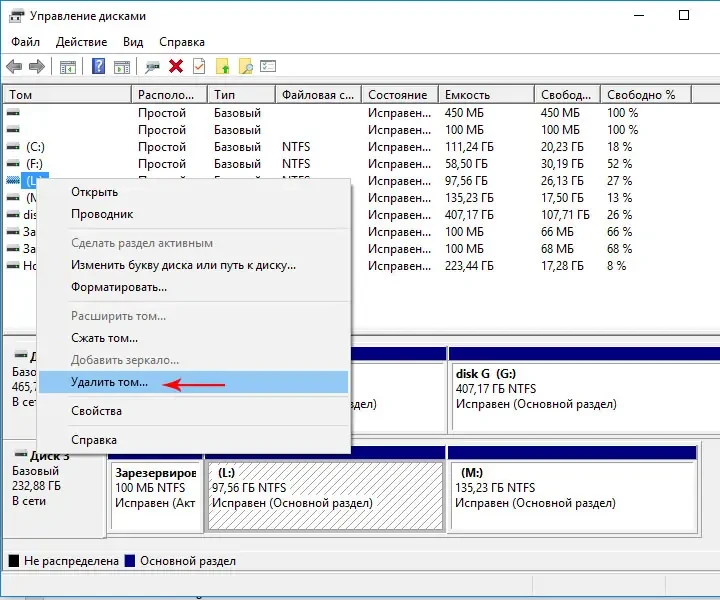
Удаление тома с жесткого диска: подробное руководство
Удаление тома с жесткого диска — процедура, требующая внимательности и осторожности. Неправильные действия могут привести к потере данных. Перед началом операции обязательно создайте резервные копии важной информации. Эта статья предоставит вам подробное руководство, которое поможет безопасно и эффективно удалить том с вашего жесткого диска.
Что такое том и зачем его удалять?
Том — это логическое разделение физического пространства жесткого диска. Он может быть отформатирован в различных файловых системах (например, NTFS, FAT32, ext4) и служит для хранения файлов и папок. Удаление тома может потребоваться по разным причинам: освобождение дискового пространства, переформатирование диска, подготовка к установке новой операционной системы или устранение проблем с файловой системой. Важно помнить, что удаление тома приводит к полной потере всех данных, хранящихся на нем.
Типы томов и особенности их удаления
Существуют различные типы томов, и методы их удаления могут отличаться. Например, удаление системного тома, на котором установлена операционная система, требует особой осторожности и может привести к неработоспособности системы. Несистемные томы, как правило, удаляются проще, но все равно требуют предварительного резервного копирования данных. В некоторых случаях может потребоваться использование специальных утилит для низкоуровневого управления дисками.
Подготовка к удалению тома
Перед тем как приступить к удалению тома, необходимо выполнить ряд подготовительных действий. Это поможет избежать необратимой потери данных и обеспечит плавное завершение процесса. Первым и самым важным шагом является создание полной резервной копии всех данных, хранящихся на томе, который вы планируете удалить. В случае непредвиденных ситуаций вы всегда сможете восстановить информацию.
Создание резервной копии данных
Существует множество способов создания резервных копий: использование внешних жестких дисков, облачных хранилищ, программ для резервного копирования. Выберите наиболее подходящий для вас вариант, учитывая объем данных и доступные ресурсы; Проверьте целостность резервной копии после её создания, чтобы убедиться в её работоспособности.
Проверка целостности файловой системы
Перед удалением тома рекомендуется проверить целостность его файловой системы на наличие ошибок. Это поможет предотвратить возможные проблемы в процессе удаления. В Windows можно использовать утилиту chkdsk, а в Linux – fsck. Эти утилиты проверяют диск на наличие ошибок и пытаются их исправить.
Удаление тома в Windows
Процесс удаления тома в Windows зависит от версии операционной системы, но общие принципы остаются теми же. Обычно это делается через утилиту «Управление дисками». Откройте ее, найдите нужный том и выберите команду «Удалить том». Система запросит подтверждение действия. После удаления том будет помечен как «Нераспределенное пространство».
- Шаг 1: Откройте «Управление дисками».
- Шаг 2: Найдите том, который нужно удалить.
- Шаг 3: Щелкните правой кнопкой мыши на томе и выберите «Удалить том».
- Шаг 4: Подтвердите удаление.
- Шаг 5: Дождитесь завершения процесса.
Удаление тома в Linux
В Linux для управления разделами и томами обычно используются командные утилиты, такие как fdisk или parted. Эти утилиты предоставляют более гибкие возможности управления дисками, но требуют более глубоких знаний командной строки. Неправильное использование этих утилит может привести к серьезным проблемам, поэтому рекомендуется ознакомиться с их документацией перед использованием.
Использование утилиты fdisk
Утилита fdisk позволяет создавать, удалять и изменять разделы жесткого диска. Для удаления тома необходимо выбрать соответствующий раздел и использовать команду «d» для удаления. После удаления раздел будет помечен как «Не используется». Важно помнить, что использование fdisk требует осторожности и точности.
Использование утилиты parted
Parted – это более современная утилита для управления разделами, которая предлагает удобный интерфейс и более широкие возможности. Она позволяет удалять тома, изменять их размер и выполнять другие операции с разделами. Parted также предоставляет возможность предварительного просмотра изменений перед их применением, что снижает риск ошибок.
Возможные проблемы и их решения
При удалении тома могут возникнуть различные проблемы. Например, может появиться сообщение об ошибке, указывающее на невозможность удаления тома. Это может быть связано с тем, что том используется, содержит ошибки файловой системы или имеет другие проблемы. В таких случаях необходимо решить первопричину проблемы, прежде чем пытаться удалить том.
Ошибка «Том используется»
Если вы получаете сообщение «Том используется», это означает, что какие-то файлы или программы используют этот том. Закройте все программы, которые могут использовать этот том, и попробуйте удалить его еще раз. Если проблема сохраняется, перезагрузите компьютер и повторите попытку.
Ошибка «Невозможно удалить том»
Если вы получаете сообщение «Невозможно удалить том», это может указывать на наличие ошибок в файловой системе или другие проблемы с диском. Проверьте целостность файловой системы с помощью утилиты chkdsk (в Windows) или fsck (в Linux). Если ошибки не будут исправлены, возможно, потребуется обратиться к специалисту.
Безопасное удаление данных
После удаления тома физические данные на диске не будут сразу же стерты. Они остаются на диске до тех пор, пока не будут перезаписаны новыми данными. Для безопасного удаления данных можно использовать специальные программы для очистки диска, которые многократно перезаписывают пространство, занимаемое удаленными данными.
- Использование программ для безопасного удаления данных.
- Многократное перезаписывание пространства диска.
- Физическое уничтожение жесткого диска (в крайнем случае).
Удаление тома с жесткого диска — серьезная процедура, требующая тщательной подготовки и осторожности. Не забывайте о создании резервных копий и проверке целостности файловой системы. Выбор метода удаления зависит от операционной системы и ваших навыков работы с компьютером. В случае возникновения проблем обратитесь к специалистам.
Помните, что потеря данных может быть необратимой. Поэтому всегда лучше перестраховаться и создать резервную копию перед проведением любых операций с жестким диском. Правильная подготовка и внимательность — залог успешного и безопасного удаления тома.
Надеемся, что это руководство помогло вам понять, как удалить том с жесткого диска. Следуйте инструкциям внимательно, и вы сможете выполнить эту задачу без проблем. Помните о безопасности ваших данных.
Внимательно изучите все шаги перед началом работы. Не торопитесь и проверяйте каждый этап. Только так вы сможете избежать ошибок и потери информации.
Успешного вам удаления тома!
Описание: Полное руководство по безопасному удалению тома с жесткого диска. Подробные инструкции для Windows и Linux. Узнайте, как избежать потери данных.


